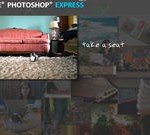
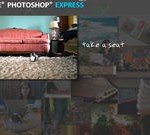
Photoshop: Mehrere Bilder vergleichen
Viele Hobbyfotografen drücken heute mehrfach auf den Auslöser, wenn sie Motive wie Sonnenuntergänge, Familienporträts oder Landschaftsaufnahmen aufnehmen wollen. Im Zeitalter der digitalen Fotografie kein Problem: Moderne Speicherkarten bieten reichlich Speicherplatz – und so die Möglichkeit, später das technisch beste Foto auszuwählen. Photoshop Elements bietet eine praktische Funktion, mit der sich Bilder schnell und effektiv vergleichen lassen.
Bilder nachträglich schärfen mit Photoshop Elements
Auch wenn der Autofokus moderner Digitalkameras immer ausgeklügelter wird und eingebaute Bildstabilisatoren kleinere Verwackler ausgleichen, gehören unscharfe Bilder noch lange nicht der Vergangenheit an. Ist die Aufnahme durch Verwackeln oder bewegte Objekte unscharf, ist noch nicht alles verloren.
Adobe Foto-Downloader deaktivieren
Nach der Installation von Photoshop Elements wird gleichzeitig der Adobe Foto-Downloader installiert. Und der hat nur eine Aufgabe: Sobald eine Digitalkamera angeschlossen wird, überträgt der Foto-Downloader die Bilder auf den Rechner. Leider meldet sich der Foto-Downloader, wenn USB-Sticks, iPods oder MP3-Player angeschlossen werden.
Photoshop-Dateien für alte PS-Versionen lesbar machen
Viele Grafikprogramme können Bilder laden und bearbeiten, die im Photoshop-Format gespeichert sind. Doch das neue Photoshop CS3 verwenden ein neues Dateiformat, das alten Versionen von Photoshop ebenso Probleme bereitet wie vielen anderen Grafikprogrammen. Deshalb bietet Photoshop PS3 einen Kompatibilitätsmpodus an.
Speicherprobleme bei Adobe Photoshop beheben
Das Grafikprogramm Adobe Photoshop geht nicht gerade sparsam mit dem Arbeitsspeicher um. Selbst bei einem Arbeitsspeicher von einem GByte RAM stößt Photoshop schnell an die Grenzen. Wird dann ein großes Foto mit einem Filter verändert, verweigert Photoshop mitunter den Dienst. Mit einem Trick lassen sich auch bei knappem Speicher umfangreiche Bildbearbeitungen durchführen.
Fotos heller machen mit dem digitalen Aufhell-Blitz
Portraits im Gegenlicht sind fast immer unterbelichtet. Der Grund: Wird zum Beispiel gegen die Sonne fotografiert, fällt so viel Licht auf den Sensor, dass die Kamera die Belichtungszeit reduziert. Unterbelichtete Fotos sind aber nicht automatisch verloren. Mit Foto-Software wie Adobe Photoshop lassen sich zu dunkle Bilder gezielt aufhellen.
Staub und Kratzer von Digitalfotos entfernen
Auch analoge Bilder aus dem Schuhkarton lassen sich in das digitale Zeitalter retten. Mit einem Scanner werden aus den Farbfotos waschechte Digitalbilder.Bei näherer Betrachtung zeigt sich allerdings oft, dass auch kleine Schmutzflecken, Staub oder Kratzer mitgescannt wurden. Zum Glück gibt es Bildbearbeitungsprogramme, mit denen sich die störenden Kratzer auf Knopfdruck entfernen lassen.



